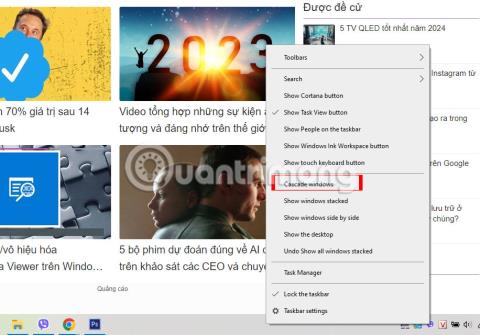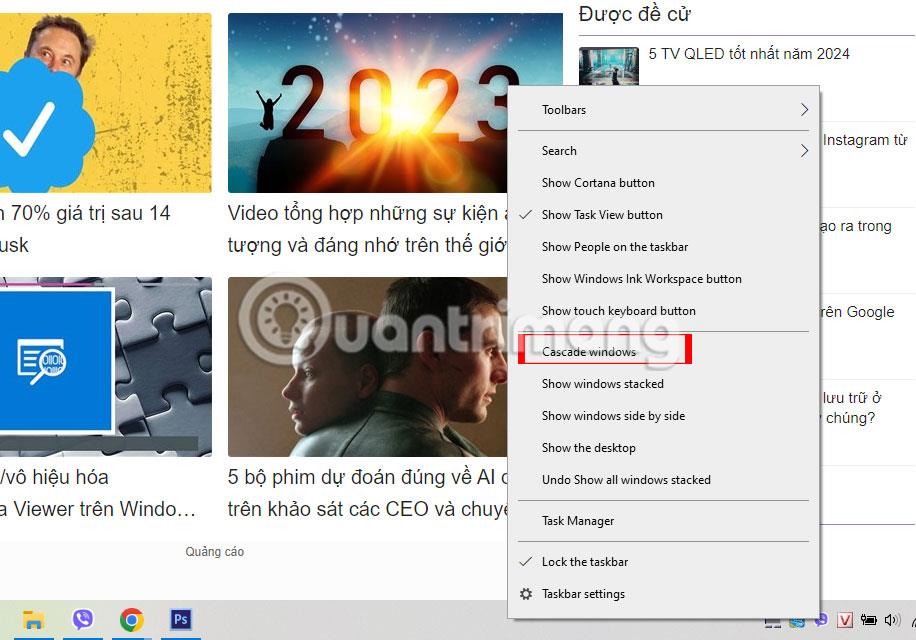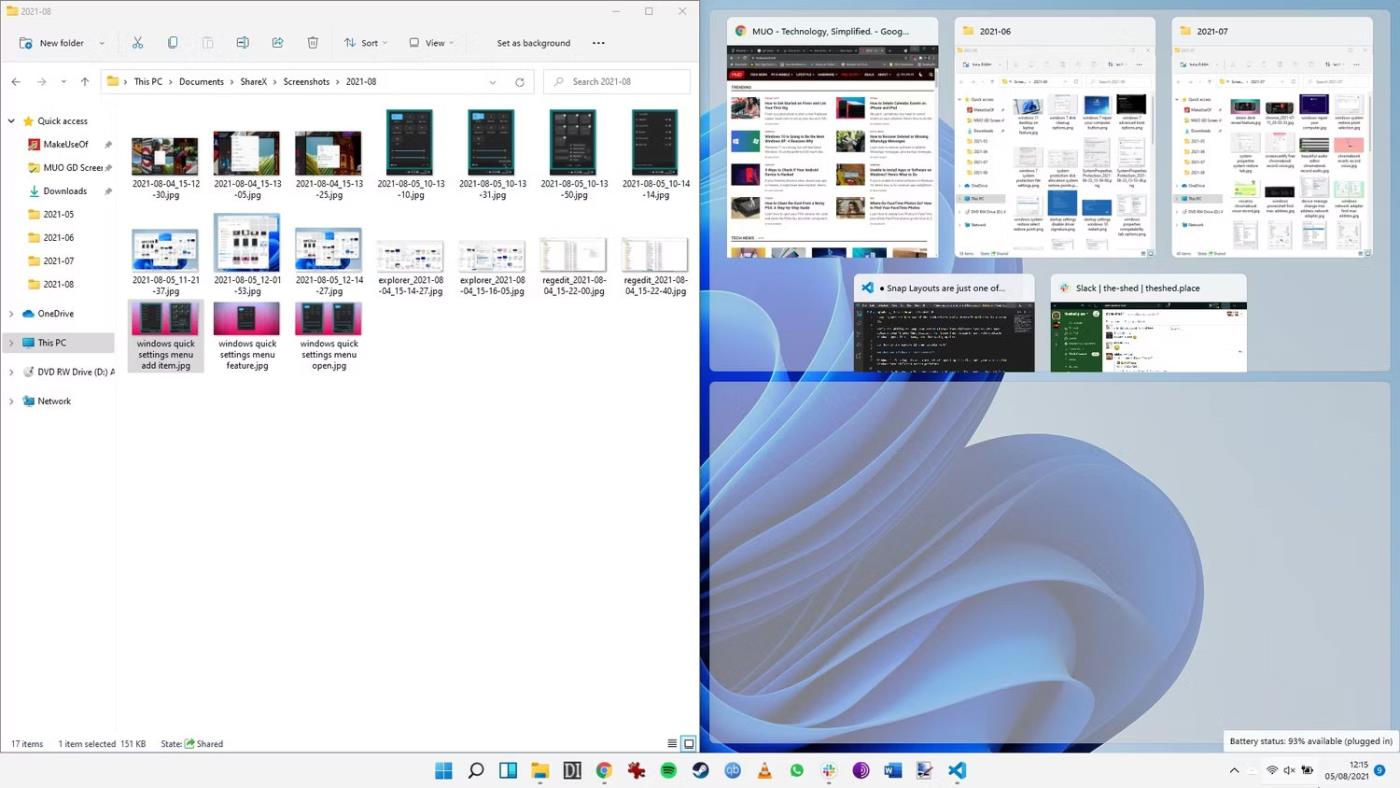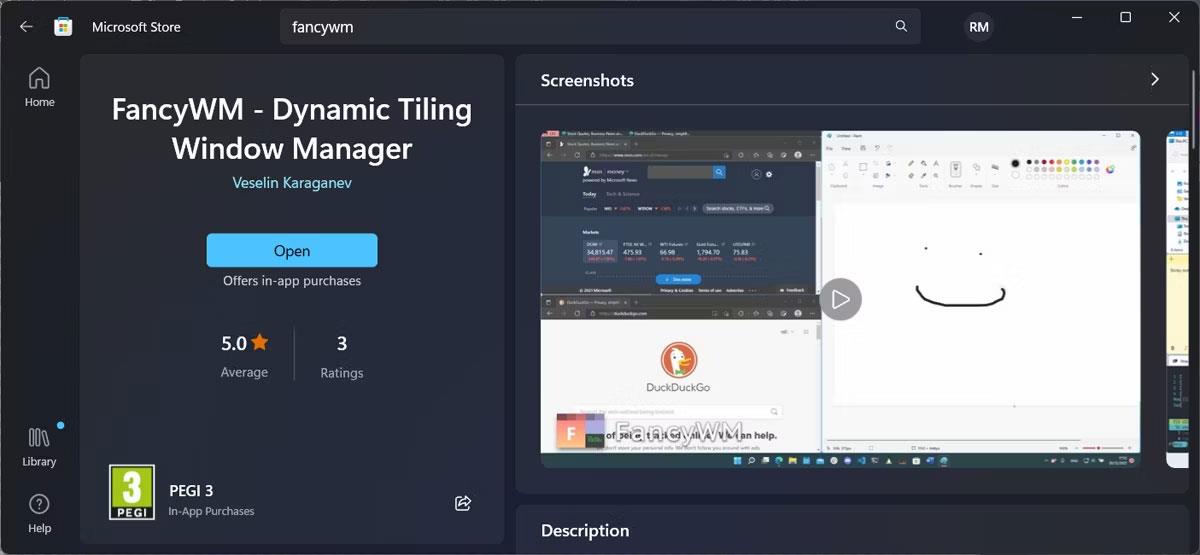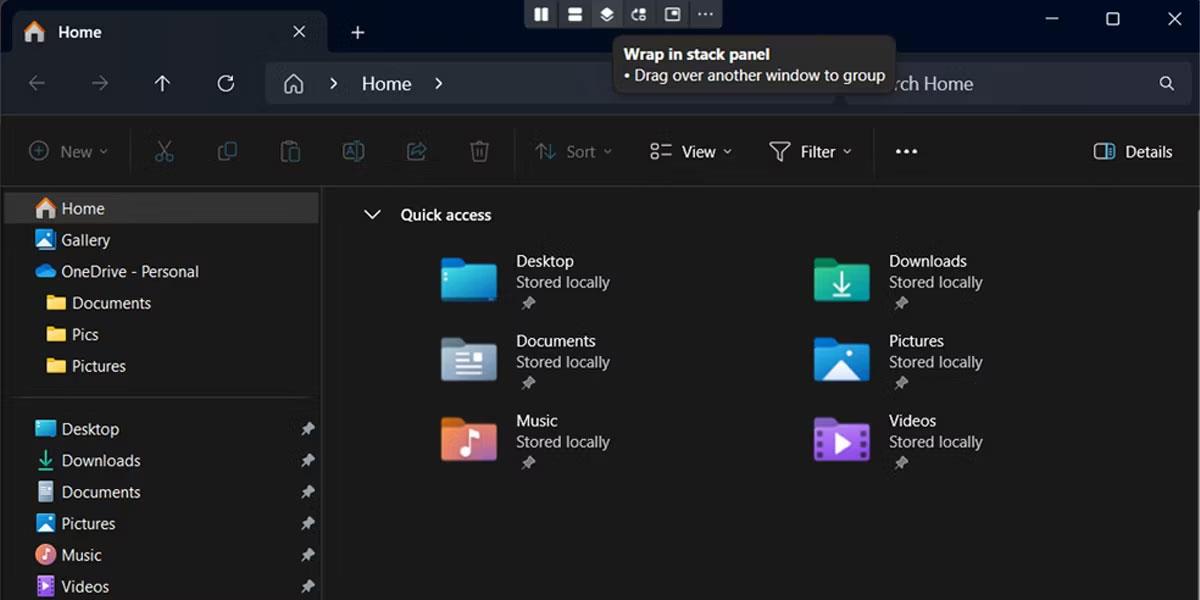Operētājsistēmā Windows varat izmantot logu kaskādes opciju , lai sakārtotu visus atvērtos logus tā, lai tie pārklātos ar redzamajām virsrakstu joslām, lai varētu ātri pārslēgties starp logiem.
Ja jums ir vairāki monitori, atvērtos logus var sakraut tikai atvērtajā monitorā, nevis otrā monitorā. Šajā rakstā tiks parādīts, kā sakraut visus logus operētājsistēmās Windows 10 un 11.
Kā sakraut atvērtos logus operētājsistēmā Windows 10
Ja vairākuzdevumu veikšanas laikā bieži atverat vairākus logus, var paiet laiks, lai ātri atrastu konkrētu logu. Varat manuāli pārvietoties pa visām atvērtajām mapēm vai lietojumprogrammām, nospiežot Alt + Tab , taču ir arī ātrāka metode.
Operētājsistēmā Windows 10 varat kārtīgi sakārtot katru logu, lai redzētu to virsrakstjoslu. Ar peles labo pogu noklikšķiniet uz jebkuras tukšas vietas uzdevumjoslā un atlasiet Kaskādes logus . Windows 10 tagad pārkārtos visus neierobežotos logus.
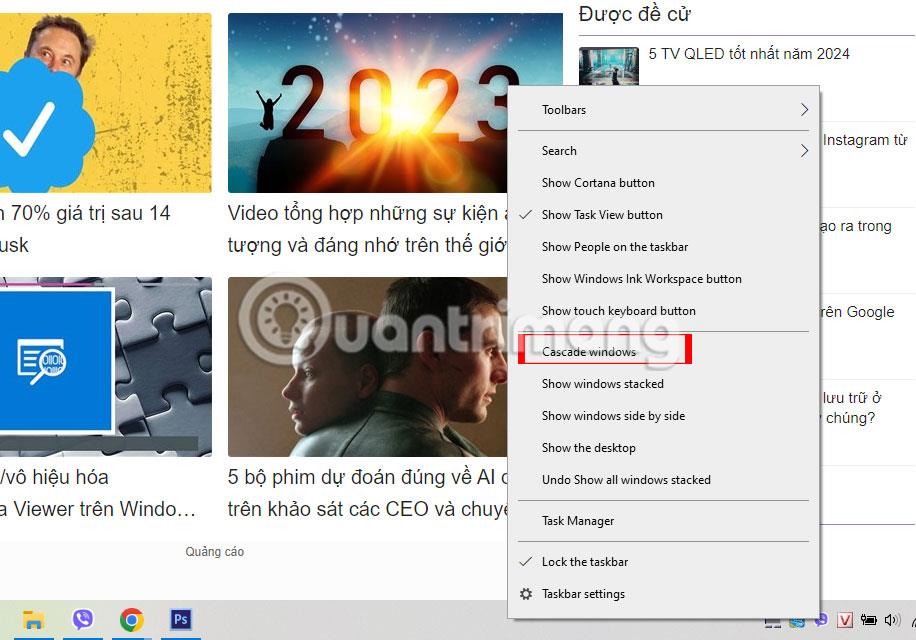
Rādīt aktīvās programmas, izmantojot opciju Kaskādes Windows
Lai tos atgrieztu sākotnējā pozīcijā, vēlreiz ar peles labo pogu noklikšķiniet uz uzdevumjoslas un atlasiet Atsaukt, lai kaskāde visi logi . Ja šī opcija jūsu datorā nav pieejama, iespējams, ir ieslēgts planšetdatora režīms. Palaidiet darbību centru un noklikšķiniet uz planšetdatora elementa , lai to izslēgtu.
Vai operētājsistēmā Windows 11 ir iespējams sakraut logus?
Ja esat jauninājis no Windows 10 uz Windows 11 un meklējat opciju Kaskādes logi , ir sliktas ziņas . Sistēmā Windows 11 nav iebūvētas funkcijas, kas ļautu salikt visus atvērtos logus. Kādas tad ir alternatīvas?
Varat izmantot Windows 11 Snap Layout, lai pārkārtotu savus logus. Jūs pat varat pārvietoties pa minimizētajiem logiem.
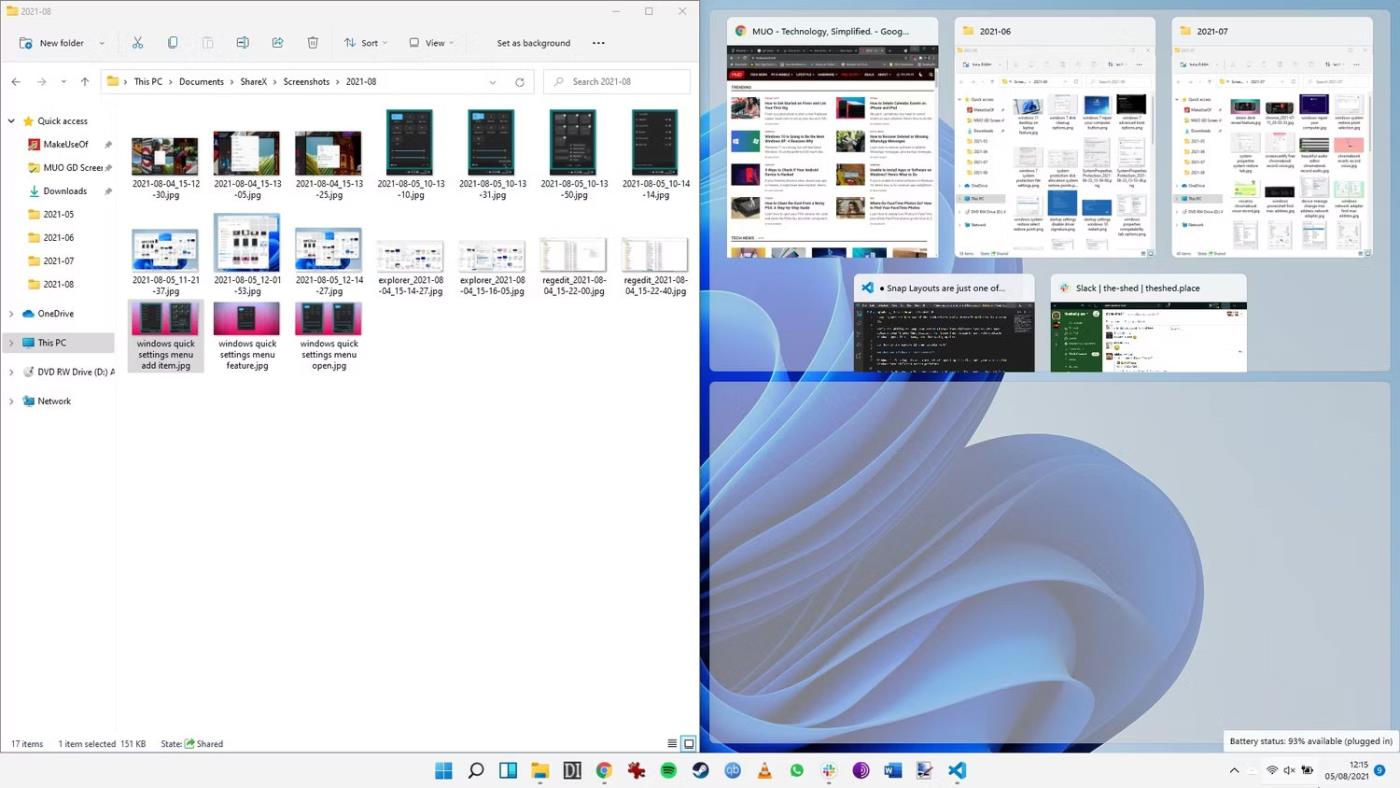
Snap Layout Windows 11 ar 3 logiem
Turklāt varat izmantot PowerToys , lai padarītu logus vieglāk pārvaldāmus. Tomēr jums būs jāizmanto cita lietotne, lai pareizi atkārtotu sakraušanas opciju sistēmā Windows 11.
Kā sakraut logus operētājsistēmā Windows 11
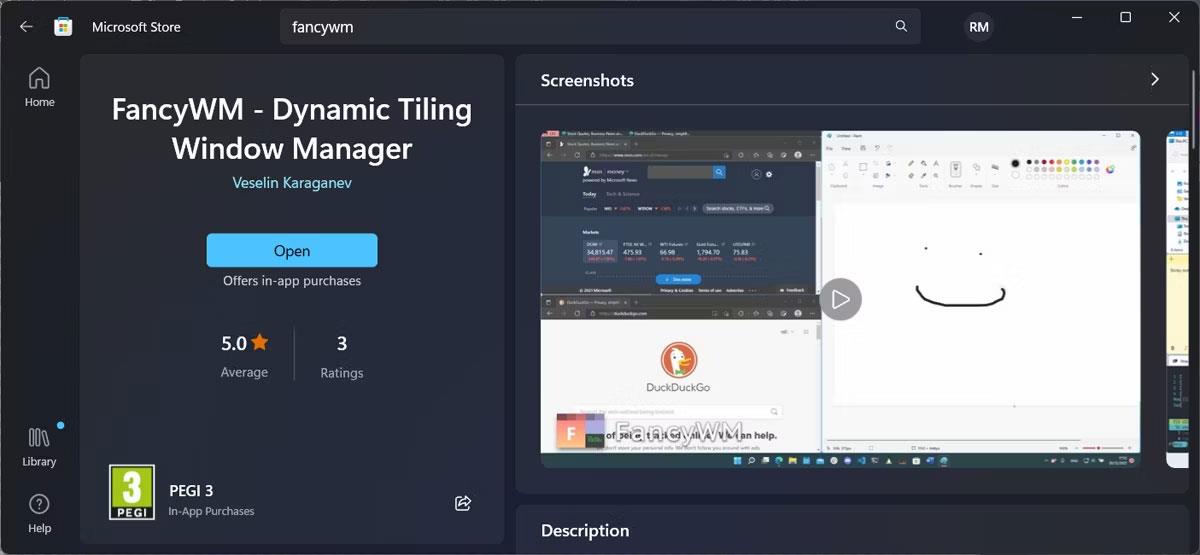
FancyWM lietotne Microsoft veikalā
Operētājsistēmā Windows 11 viens no labākajiem rīkiem šim darbam ir atvērtā pirmkoda steku pārvaldnieks ar nosaukumu FancyWM , kas bez maksas ir pieejams Microsoft veikalā. Palaidiet Microsoft Store lietotni un meklējiet "fancywm" vai dodieties tieši uz FancyWM lapu pakalpojumā Microsoft Store . Pēc instalēšanas varat izmantot FancyWM, lai izveidotu pielāgotus izkārtojumus, pārvaldītu logu grupas un izmantotu visas savas virtuālās darbvirsmas un ekrānus.
Lai sakārtotu logus, novietojiet kursoru virs virsrakstjoslas, lai FancyWM parādītu savu peldošo izvēlni. Pēc tam noklikšķiniet un velciet panelī Aptīt kaudzīti . Vai arī nospiediet Windows taustiņu + Shift , pēc tam nospiediet S , lai sakārtotu logus.
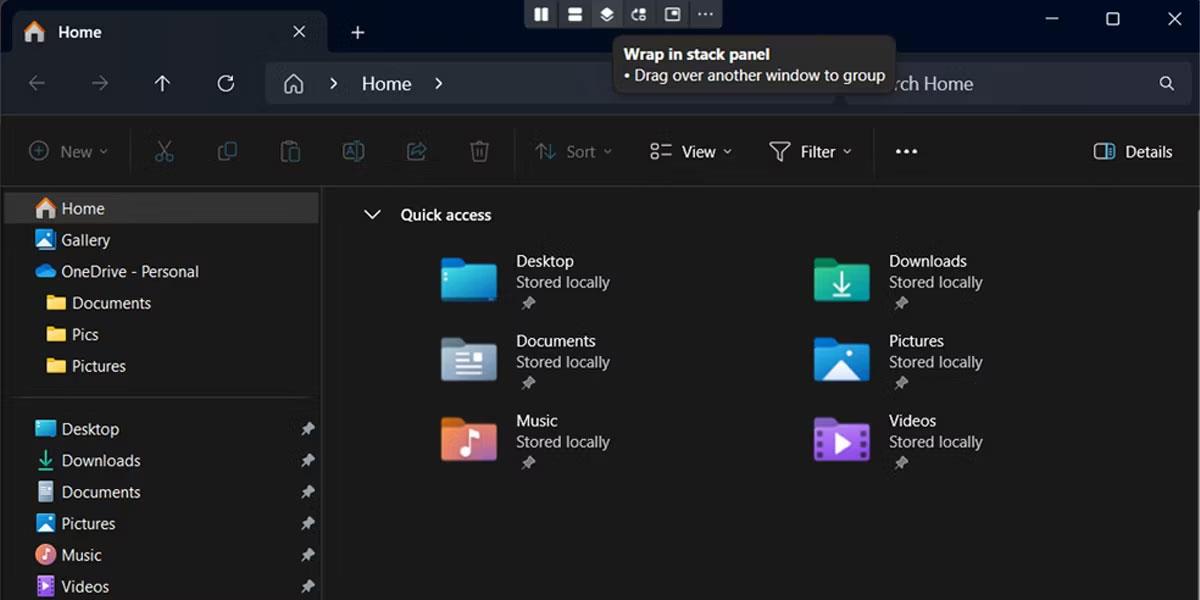
Pārklājuma logi operētājsistēmā Windows 11
Visu atvērto logu sakraušana palīdz atrast to, ko meklējat, tikai uzmetot skatienu uz darbvirsmu. Ja jums ir divu monitoru iestatījums, logi tiks sakrauti monitorā, kurā tie ir atvērti. Ja joprojām nevarat atrast meklēto logu, visticamāk, tas ir ārpus ekrāna.
Novēlam veiksmi!